Использование телевизора LG с HDMI-портом позволяет передавать высококачественный видео- и аудиосигнал со совместимых устройств на большой экран. HDMI (High-Definition Multimedia Interface) является одним из наиболее популярных и удобных способов подключения различной аудио- и видеотехники.
Настройка HDMI на телевизоре LG относительно проста и занимает немного времени. Для начала убедитесь, что у вас есть кабель HDMI, подходящий для подключения вашего устройства к телевизору. После этого, следуйте следующим шагам:
Шаг 1: Подключите кабель HDMI к телевизору LG и устройству.
Подключите один конец кабеля HDMI к порту HDMI на телевизоре LG, а другой конец – к HDMI-выходу на вашем устройстве. Убедитесь, что оба конца кабеля надежно прикреплены.
Шаг 2: Выберите HDMI в меню входов.
На пульте ДУ телевизора нажмите кнопку "Меню", затем выберите "Настройки". Найдите раздел "Входы" или "Источники" и выберите "HDMI". Если у вас несколько портов HDMI, выберите тот, к которому подключено ваше устройство.
Шаг 3: Проверьте подключение.
Выбрав нужный HDMI-порт на телевизоре, ваше устройство должно быть автоматически обнаружено. Если нет, убедитесь, что устройство включено и правильно подключено. Также проверьте настройки устройства для передачи сигнала через HDMI.
Теперь ваш телевизор LG должен быть готов к воспроизведению контента с устройства, подключенного через HDMI. Не забудьте настроить соответствующие параметры звука и изображения на телевизоре для наилучшего качества.
Надеемся, что эта пошаговая инструкция помогла вам правильно настроить HDMI на телевизоре LG и наслаждаться качественным звуком и изображением на большом экране.
Шаг 1. Подключение HDMI кабеля

Перед настройкой HDMI на телевизоре LG необходимо правильно подключить HDMI кабель.
Возьмите HDMI кабель и обратите внимание на его входы. Один конец кабеля должен быть подключен к HDMI порту на задней панели телевизора.
Найдите HDMI порт на задней панели телевизора LG. Обычно этот порт помечен как "HDMI" и имеет номер (например, "HDMI 1" или "HDMI 2").
Подключите HDMI кабель к телевизору LG.
Убедитесь, что кабель надежно подключен.
Подключите другой конец кабеля к источнику HDMI, например, к компьютеру или DVD-плееру.
Подключение выполнено? Тогда переходите к настройке HDMI на телевизоре LG.
Шаг 2. Выбор источника на телевизоре

Включите телевизор LG и откройте главное меню.
Нажмите кнопку "Источник" на пульте дистанционного управления.
После нажатия на кнопку "Источник" на экране появится список доступных источников. Нужно выбрать HDMI-порт, к которому подключено устройство. HDMI-порты на телевизоре LG обычно обозначены числами (HDMI 1, HDMI 2 и т.д.) или названиями (например, HDMI (STB) для цифрового телевизионного ресивера).
Используйте кнопки со стрелками на пульте дистанционного управления для выбора нужного HDMI-порта на телевизоре LG. Подтвердите выбор, нажав кнопку "ОК" или "Enter".
После этого телевизор LG получит сигнал с выбранного HDMI-порта, и можно будет наслаждаться просмотром контента с подключенного устройства на большом экране.
Шаг 3. Проверка соединения

После подключения кабеля HDMI к телевизору и другому устройству необходимо проверить работу соединения:
Шаг 3.1. Включите телевизор и другое устройство.
Убедитесь, что оба устройства включены. Если появилось изображение на экране телевизора, значит, соединение работает правильно.
Шаг 3.2. Выберите вход HDMI на телевизоре.
Нажмите кнопку "Источник" или "Input" на пульте ДУ телевизора, выберите HDMI-порт и нажмите "ОК". Если изображение не отображается, переходите к следующему шагу.
Шаг 3.3. Проверьте настройки другого устройства.
Убедитесь, что настройки подключенного устройства соответствуют требованиям телевизора. Проверьте разрешение, формат и частоту обновления изображения. Может потребоваться изменить настройки подключенного устройства, чтобы они соответствовали возможностям телевизора.
Шаг 3.4. Проверьте работу звука.
Убедитесь, что звук воспроизводится через телевизор. Проверьте настройки звука на подключенном устройстве и установите соответствующий выходной аудиоформат.
Если изображение и звук с подключенного устройства не отображаются на экране телевизора, проверьте кабель HDMI и перезапустите телевизор и устройство.
Шаг 4. Настройка разрешения
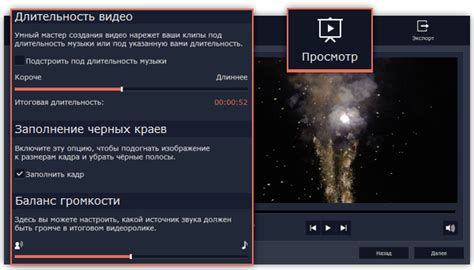
После подключения HDMI-кабеля к телевизору LG, настройте разрешение.
1. Нажмите кнопку "Меню" на пульте.
2. Выберите "Настройки" и нажмите "OK".
3. Зайдите в раздел "Изображение" и нажмите "OK".
4. Выберите нужное разрешение для HDMI.
5. Выберите рекомендованное разрешение или по вашему вкусу и нажмите "OK".
6. Проверьте качество изображения на экране.
Теперь HDMI на телевизоре LG готов к использованию!
Шаг 5. Регулировка частоты обновления
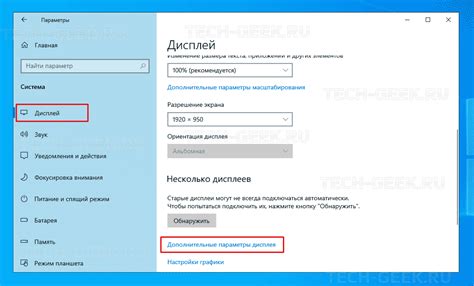
Частота обновления экрана телевизора определяет количество раз, с которым изображение на экране обновляется в течение секунды. Настройка правильной частоты обновления может повысить качество изображения и сделать его более четким и плавным.
Для изменения частоты обновления на телевизоре LG, выполните следующие шаги:
- На пульте дистанционного управления нажмите кнопку "Настройки" (Settings).
- Выберите раздел "Изображение" (Picture) в меню настроек.
- В разделе "Изображение" выберите пункт "Частота обновления" (Refresh Rate) или "Частота кадров" (Frame Rate).
- Выберите желаемую частоту обновления из предложенных вариантов. Обычно доступны частоты 60Гц, 120Гц и 240Гц.
- Нажмите кнопку "OK" для сохранения выбранной частоты обновления.
После выполнения этих шагов частота обновления на вашем телевизоре LG будет настроена на предпочтительную вам.
Шаг 6. Настройка звука

Для начала, убедитесь, что звук на вашем телевизоре включен и уровень громкости установлен на приемлемый уровень. Если вы не слышите звука, проверьте подключение кабеля HDMI и убедитесь, что он надежно подключен к телевизору и источнику сигнала.
Если звук все равно отсутствует, вам потребуется пройти в меню настроек звука вашего телевизора LG. Для этого используйте пульт дистанционного управления и навигационные кнопки, чтобы зайти в меню настроек.
В меню настроек звука найдите раздел, связанный с аудиовыходом или выходом звука. В этом разделе вы должны найти опцию, которая позволяет выбрать входной источник звука. Установите эту опцию на HDMI или автоматический выбор входного источника.
Если у вас проблемы с звуком, проверьте HDMI-кабель и убедитесь, что он работает. Возможно, вам нужно заменить кабель, если он сломан или не подходит к вашему телевизору или источнику сигнала.
Когда звук на телевизоре LG через HDMI настроен, можно наслаждаться качественным звуком и ярким изображением.
Шаг 7. Проверка качества сигнала

После настройки HDMI на телевизоре LG проверьте качество сигнала, чтобы убедиться, что изображение передается правильно.
Для этого:
- Выберите источник сигнала через HDMI.
- Включите видео или телепередачу.
- Оцените качество картинки. Если вы заметите искажения, артефакты или проблемы с цветами, это может указывать на проблемы с настройками HDMI.
- Если вы обнаружили проблемы, попробуйте повторить все предыдущие шаги, чтобы убедиться, что настройки HDMI выполнены правильно.
При необходимости, вы также можете обратиться к руководству пользователя вашего телевизора LG или связаться с технической поддержкой для получения дополнительной помощи.
Шаг 8. Настройка управления пультом ДУ

Для этого вам понадобится найти в меню настроек телевизора раздел, отвечающий за настройку управления пультом ДУ. Обычно он называется "Управление устройствами" или "Универсальный пульт ДУ".
Выберите опцию "Добавить устройство" или "Поиск устройств" в нужном разделе меню. Телевизор начнет сканировать устройства и искать коды управления.
Дождитесь окончания сканирования и проверьте работу пульта ДУ. Попробуйте управлять устройствами с помощью кнопок на пульте телевизора.
Если возникли проблемы, проверьте соединения HDMI и прочтите инструкцию к устройству для получения дополнительной информации по настройке.
Теперь можно наслаждаться качественным звуком и изображением, настроив HDMI на телевизоре LG!
Шаг 9. Использование HDMI CEC

Для использования HDMI CEC проверьте, поддерживается ли эта функция на вашем телевизоре LG и других устройствах. В большинстве случаев HDMI CEC включено по умолчанию, но вы можете проверить настройки в меню на вашем телевизоре.
Убедившись в наличии поддержки HDMI CEC, включите эту функцию на телевизоре LG, следуя инструкциям в меню настроек. Обычно опцию HDMI CEC можно найти в разделе "Настройки" или "Расширенные настройки".
Когда HDMI CEC включен, вы можете использовать пульт дистанционного управления вашего телевизора LG для управления другими устройствами, подключенными к HDMI-порту. Например, вы можете использовать кнопки громкости на телевизоре для регулировки громкости вашего звукового усилителя или использовать кнопку входа на телевизоре для переключения на нужный HDMI-вход.
HDMI CEC - это удобная функция, позволяющая вам управлять несколькими устройствами, не пропуская время на поиск разных пультов дистанционного управления. Попробуйте использовать HDMI CEC на вашем телевизоре LG и насладитесь простотой управления вашими устройствами.
Шаг 10. Проблемы и их решения:

В процессе настройки HDMI на телевизоре LG могут возникать некоторые проблемы. Ниже приведены наиболее распространенные проблемы и способы их решения:
| Проблема | Решение |
|---|---|
| Отсутствие изображения на экране | Проверьте подключение HDMI-кабеля к телевизору и источнику сигнала, а также убедитесь, что устройство подключено и включено. Попробуйте изменить настройки разрешения и частоты кадров. |
| Нет звука | Проверьте настройки звука через HDMI на телевизоре и источнике сигнала, убедитесь, что громкость достаточно высокая и аудиокабель подключен правильно. |
| Низкое качество изображения | Измените настройки телевизора или источника сигнала для улучшения качества изображения, экспериментируйте с разрешением и частотой кадров. |
| Проблемы с управлением устройством |
| Возможно, проблемы совместимости между телевизором LG и источником сигнала. Проверьте, установлены ли последние версии прошивок на обоих устройствах. Попробуйте переподключить HDMI-кабель или использовать другой порт HDMI на телевизоре. |
Если проблема не решается, обратитесь в сервисный центр LG или воспользуйтесь справочной документацией.